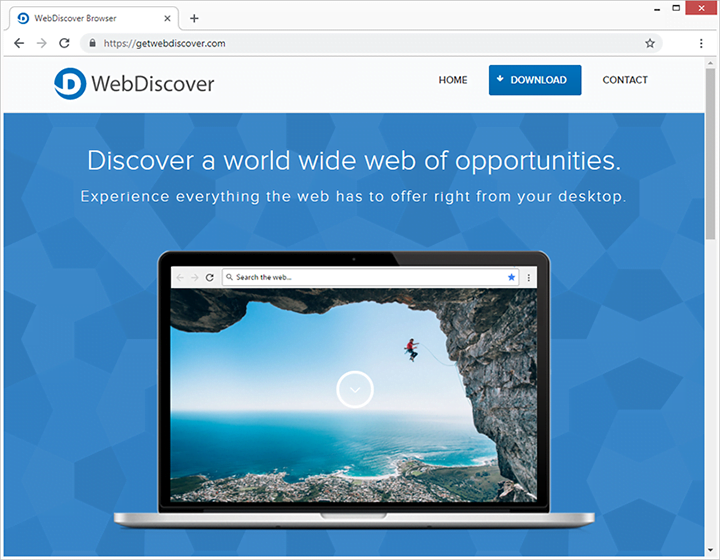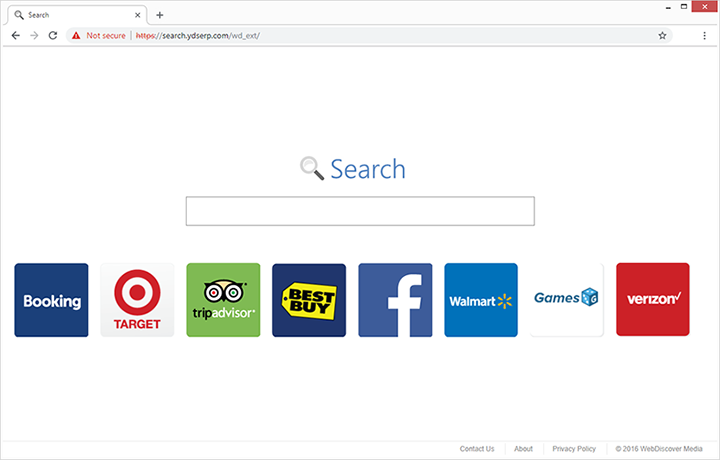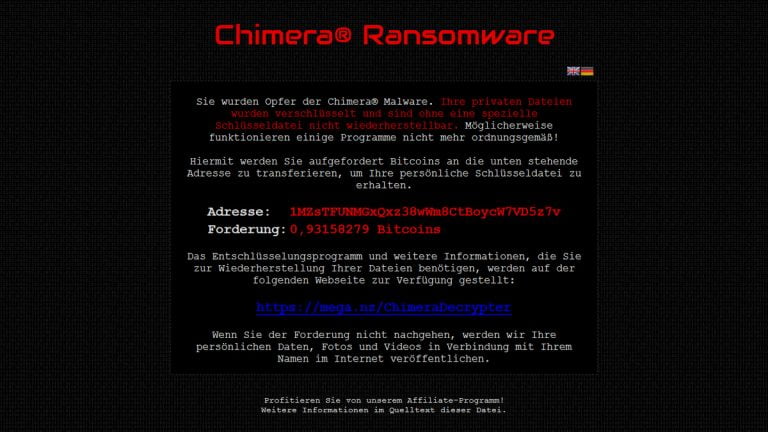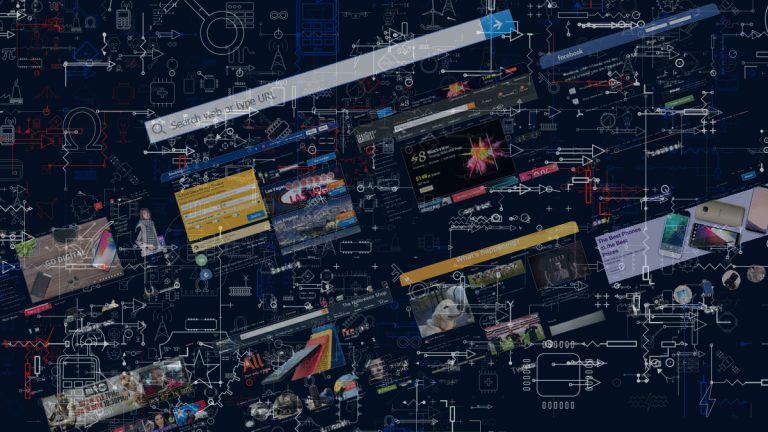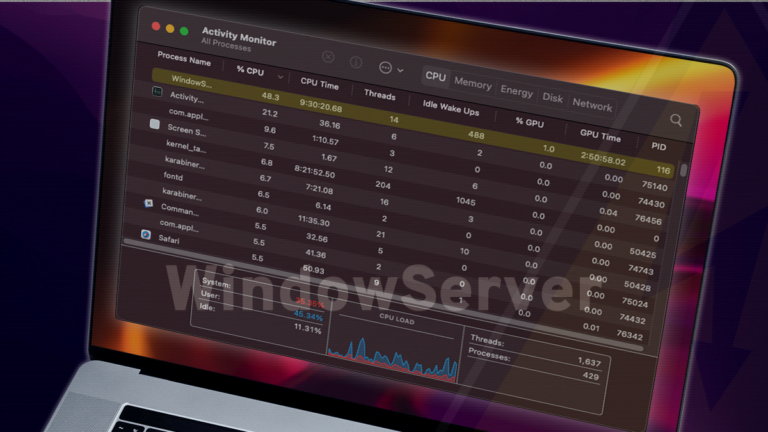Wie man den WebDiscover Browser Virus entfernt

Browser-Malware ist heutzutage so sehr verbreitet, dass die Möglichkeiten, sie zu vermeiden, wahrscheinlich in einem extra Kurs in der Schule vermittelt werden sollten. Einige dieser Schädlinge zeigen viel Online-Werbung an, während andere stattdessen den Webverkehr umleiten. Das bösartige Programm namens WebDiscover Browser tut beides. Es fügt oben auf dem Windows-Desktop eines Opfers eine Such-Symbolleiste hinzu, die einen mit gesponserten Informationen vollgestopften Müll-Webdienst fördert.
Worum handelt es sich beim WebDiscover Browser Virus?
Das WebDiscover Browser Virus ist eine wirklich lästige Windows-Anwendung, welche die Internet-Suchroutine der infizierten Anwender einschränkt, indem sie diese auf einen bestimmten Dienst mit kaum echtem Informationswert umlenkt. Bei der Installation – normalerweise ohne Wissen und Zustimmung – wird ganz oben auf dem Desktop eine Symbolleiste eingebettet. Auf den ersten Blick scheint dieses Navigations-Feld eine Web-Suchfunktionalität ohne einen ganzseitigen Browser zu bieten. Das ist vielleicht ein Merkmal, das einige Leute hilfreich finden mögen, da es leicht zu bedienen ist, aber die Nachteile dieser angeblichen Bequemlichkeit lassen die gesamte Komponente der Benutzererfahrung in den Hintergrund treten. Zunächst einmal löst jede in der Leiste eingegebene Suchanfrage den Chrome-Browser aus und liefert die Ergebnisse über einen fragwürdig sicheren Dienst.
So wird von Anfang an deutlich, dass einem das WebDiscover Browser Virus einen eigenen Suchanbieter aufzwingt. Dieser wird unter search.ydserp.com gehostet. Auf deren Homepage steht überhaupt nicht viel zu lesen – sie enthält nur ein Suchfeld und Links zu einigen allgemeinen Unterbereichen, wie z.B. Kontaktseite und Datenschutzerklärung. Alles, was Sie in das Suchfeld eingeben, wird am Ende in Bing durchsucht. Eine kurze Zusammenfassung der beteiligten Services: Die am Desktop angedockte Symbolleiste öffnet Chrome und leitet Anfragen an einen wertlosen Pseudo-Anbieter unter search.ydserp.com weiter (die URL hat normalerweise „wd_ext“ im Hintergrund). Alle später dort eingegebenen Suchbegriffe leiten Sie weiter zu Bing, Microsofts proprietärer Suchmaschine. Das scheint keinen Sinn zu ergeben, nicht wahr? Dies ist jedoch genau die Art und Weise, wie die meisten der bekannten Kampagnen zur Monetarisierung von bösartigem Datenverkehr funktionieren. Alles läuft darauf hinaus, Web-Verkehr zu erzeugen und ihn an Werbetreibende und andere Interessenten zu verkaufen. Was zwischen diesen Phasen passiert, ist ein Haufen von Hosts, die unauffällig aufgelöst werden, um einen Betrug durchzuführen, bei dem es darum geht, Benutzerbesuche als Teil einer groß angelegten Malvertising-Aktion nachzuahmen.
Es gibt noch eine weitere Variante des WebDiscover Browser Virus, wobei sich die App schwer auf der dunklen Seite der Macht befindet. Die Homepage der oben genannten angeblichen Suchmaschine zeigt beim Zugriff ein ernsthaftes rotes Signal. Der Browser zeigt ein Warnzeichen an „Unsicherer Inhalt blockiert“, was besagt: „Die Seite versucht, Skripte aus nicht authentifizierten Quellen zu laden“. Wenn Sie diese Skripte manuell ausführen lassen, sehen Sie Werbung in Form von großen Symbolen, die zu beliebten Diensten wie Facebook, Booking.com, TripAdvisor, Best Buy, Walmart und Verizon führen. Wenn die Adware innerhalb eines Systems betrieben wird, öffnet sie natürlich immer wieder den Browser mit den bereits aktivierten Skripten und lädt automatisch und auch ohne Benachrichtigung. Das ist ein potenzielles Datenschutzrisiko und eine verdeckte Werbekombination.
Das Virus WebDiscover Browser dringt mit einer zwielichtigen Taktik in den PC ein. Der skrupellose Herausgeber nutzt Freeware-Bündelungen, um Anwender zu manipulieren, damit sie ihr umstrittenes Produkt herunterladen und installieren können. Es gibt eine Vielzahl dieser trickreichen Installationsclients, die das Setup von Adobe Flash Player, Notepad-ähnlichen Textverarbeitungsprogrammen, Multimedia-Erweiterungswerkzeugen, Video-Downloadern, Anwendungscracks, Dienstprogrammen für Treiber-Updates und dergleichen zu optimieren scheinen. Es sieht so aus, als ob der Installationsassistent dieser Tools bei genauerer Betrachtung das Virus WebDiscover Browser als zusätzliches Angebot empfehlen könnte. Solange Sie mit der Express-Installationsoption einverstanden sind, werden Sie daher Opfer des betreffenden bösartigen Programms. Aus diesem Grund ist der benutzerdefinierte (custom!) oder erweiterte Modus bei solchen Installationen mehr als wünschenswert. Es lässt Sie sehen, was einem da untergejubelt wird und Sie können das bei Bedarf deaktivieren. Wenn dieser Schwindel in Ihrem Fall jedoch funktioniert hat und das WebDiscover Browser Toolbar Virus an Bord Ihres Computers ist, sollten Sie Folgendes tun, um ihn vollständig loszuwerden.
Automatische Entfernung des WebDiscover Browser Virus
Die Ausrottung der WebDiscover Browser Adware kann mit zuverlässiger Sicherheitssoftware effizient durchgeführt werden. Wenn Sie sich dabei an die automatische Bereinigungstechnik halten, stellt das sicher, dass sämtliche Komponenten der Infektion gründlich aus dem System entfernt werden.
1. Laden Sie das Reinigungstool herunter und installieren dieses . Anschließend klicken Sie auf Computer Jetzt Scannen um Ihren Computer zu überprüfen.
Laden Sie den WebDiscover Browser-Weiterleitung Entferner herunter
2. Der Scan wird eine Liste der erkannten Elemente anzeigen. Klicken Sie auf Bedrohungen beheben, um die Adware-Software von Ihrem System zu entfernen. Diese Phase des Reinigungsprozesses abzuschließen, wird höchstwahrscheinlich zu einer vollständigen Beseitigung der Infektion führen. Es könnte jedoch eine gute Idee sein, sicherzustellen, ob die Malware für immer verschwunden ist.
Deinstallieren der störenden Software über die Systemsteuerung
- Gehen Sie auf das Startmenü und wählen Sie Systemsteuerung aus der Liste
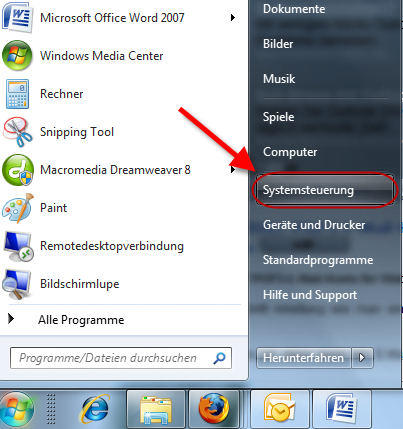
- Klicken Sie auf den Ein Programm deinstallieren (Programme hinzufügen und entfernen)-Knopf
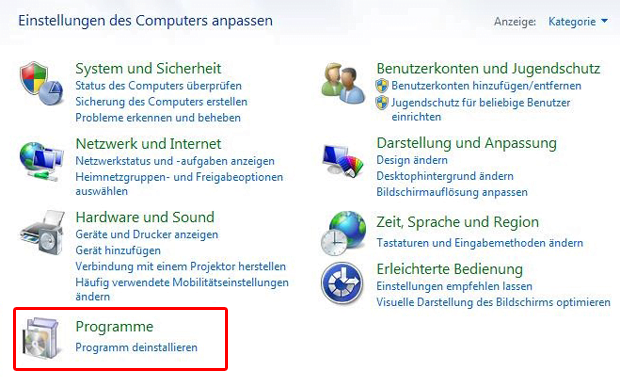
- Sehen Sie sich die angezeigte Liste der Software gut an. Suchen Sie nach WebDiscover Browser. Wenn der Übeltäter gefunden ist, sollte er deinstalliert werden
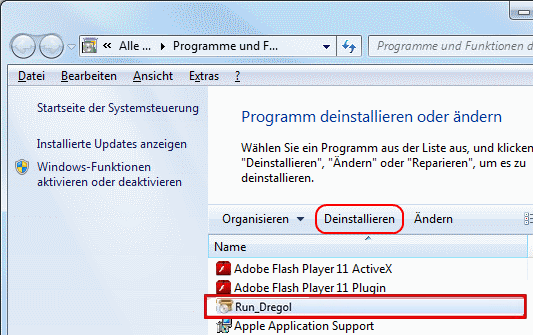
- Beachten Sie, das WebDiscover Browser vielleicht nicht in der Systemsteuerung aufgeführt ist, daher ist es vielleicht problematisch herauszufinden, welches Programm genau mit dem Virus in Ihrem Fall in Verbindung steht. Wenn Sie sich unsicher sind, bleiben Sie beim dem Vorschlag mit der automatischen Säuberung und/oder versuchen Sie die folgende Möglichkeit.
Win WebDiscover Browser Virus Entfernung, durch Zurücksetzen des betroffenen Browsers
In diesem Teil der Hinweise geht es um die Prozedur, wie man es vermeidet, dass WebDiscover Browser-Schadprogramme Ihr Websurfen durcheinanderbringen. Nach unseren Analysen der Infektion ist es die effektivste Methode, wenn man den Webbrowser auf dem PC auf die Standardeinstellungen zurücksetzt. Während die Rücksetzung zweifellos das Problem der wahllosen Anzeigen von Werbungen bei den meisten Browsern löst, sollte hier jedoch erwähnt werden, dass Sie damit alle ihre persönlichen Browserinformationen wie Cookies, gespeicherte Logins und Passwörter, Buchzeichen usw. verlieren. Wenn Sie dies jedoch nicht möchten, wird Ihnen besser geholfen sein, wenn Sie die automatischen Entfernungstipps dieses Artikels befolgen.
1. Zurücksetzen der Standardeinstellungen des Internet Explorers
- Im Internet Explorer gehen Sie auf Zahnrad-Symbol und klicken Sie auf den Menüpunkt Internetoptionen
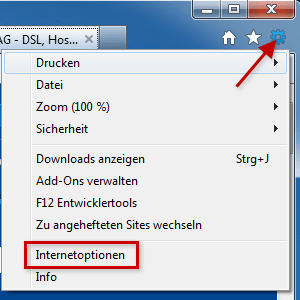
- Gehen Sie weiter auf die Registerkarte Erweitert und klicken Sie auf Zurücksetzen... wie auf diesem Bildschirmabzug dargestellt
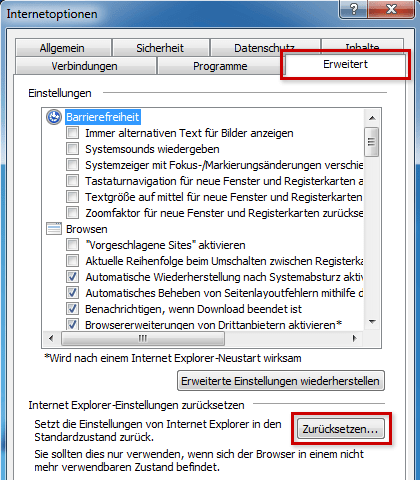
- Im Fenster zum Zurückstellen der Internet Explorer Einstellungen, das sich geöffnet hat, stellen Sie sicher, dass ein Häkchen ist im Kasten zu Optionen zum Löschen der persönlichen Einstellungen. Machen Sie weiter und klicken Sie Zurückstellen
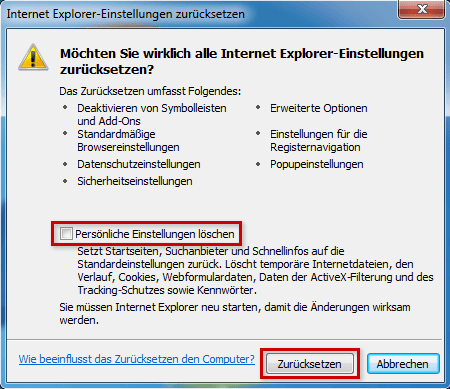
- Klicken Sie auf Schließen, wenn der Vorgang abgeschlossen ist

2. Zurückstellen von Mozilla Firefox auf seine Standardeinstellungen
- In Firefox gehen Sie auf das Hilfe-Menü und wählen Sie Informationnen zur Fehlerbehebung aus der entsprechenden Liste aus. Das Gleiche können Sie tun, indem Sie about:support direkt in die URL-Leiste eingeben.
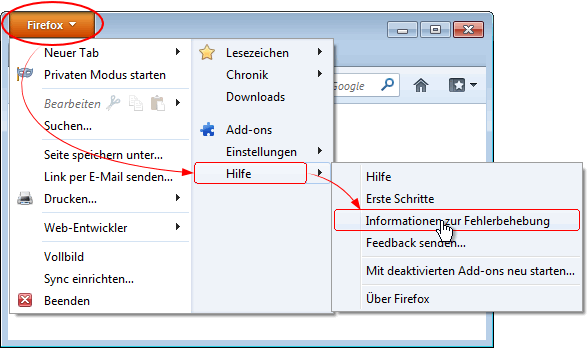
- Wenn das Fehlersuche-Information Fenster sich öffnet, klicken Sie auf das Feld Firefox zurückstellen. Jetzt sind sie fertig.
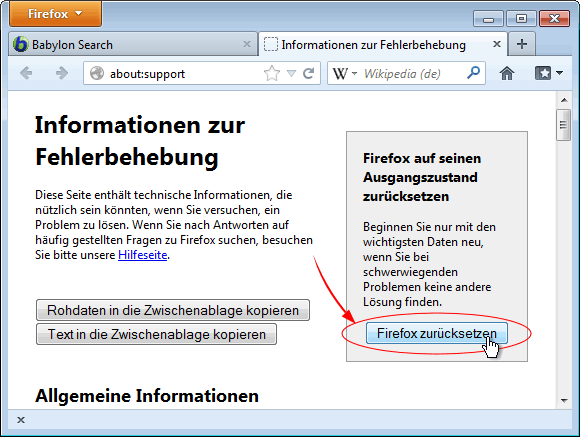
3. Wiederherstellung der Standardeinstellungen von Google Chrome
- Klicken Sie auf das Chromemenü-Zeichen im oberen rechten Teil des Fensters und wählen Sie Einstellungen aus.

- Wählen Sie die Erweiterte Einstellungen anzeigen Funktion wie unten aus.
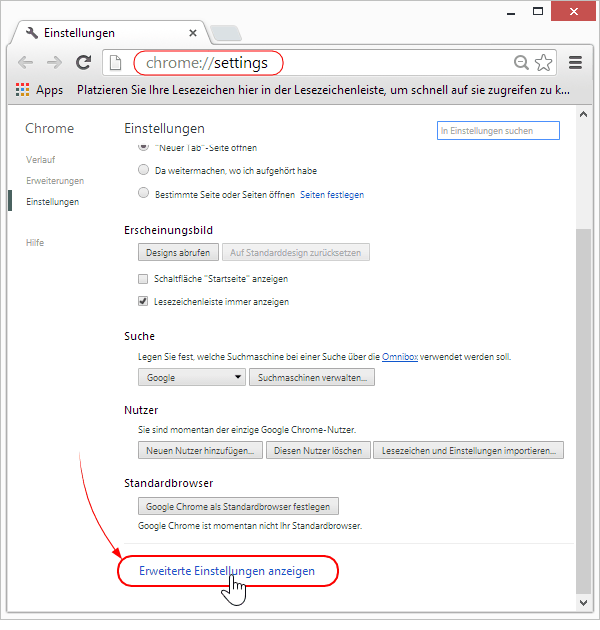
- Auf der nächsten Anzeige, die erscheint, klicken Sie Browsereinstellungen zurückstellen.
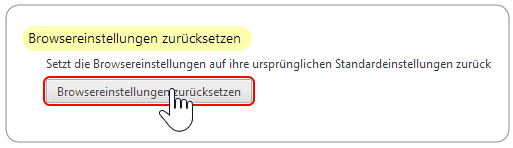
- Um zu vermeiden, dass persönliche Daten entfernt werden, wird Chrome eine Warnung anzeigen. Wenn Sie sicher sind, dass dies für Sie in Ordnung ist, klicken Sie auf das Feld Zurücksetzen.
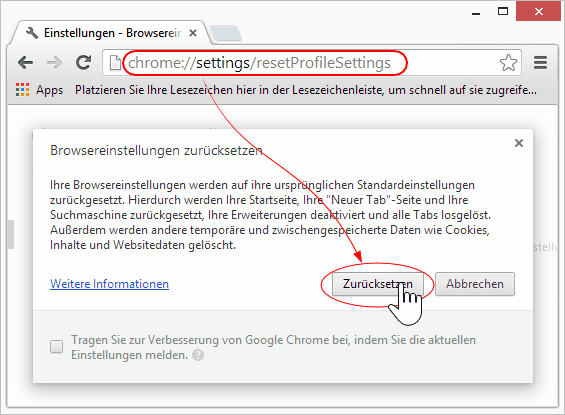
Überprüfen Sie, ob der WebDiscover Browser vollständig entfernt wurde
Anschließende Bewertung der Genauigkeits-Komponente in Malware Entfernungs-Szenarien ist eine hervorragende Gewohnheit, die das Comeback von schädlichen Code oder Replikation seiner unbeaufsichtigten Teile verhindert. Stellen Sie sicher, dass alles gut ist, indem Sie eine zusätzliche Sicherheitsprüfung durchlaufen.